Pane Bože!!! Nesnáším můj prst. Vymaže veškerou historii Safari pomocí snímku, když si prohlížím nastavení Safari na svém iPhonu 15. Mohu udělat pro obnovení historie Safari na iPhonu 15? “Toto je otázka od uživatele Apple.
Co můžu dělat? Když procházím některé vyhledávací materiály pomocí Safari, náhodně jsem narazil na vyskakovací upgrade na iOS 10 a bohužel jsem svůj iPhone upgradoval na iOS 17. Ale moje historie vyhledávání na Safari je pryč. Historie iPhone obsahuje mnoho důležitých materiálů o mém projektu. Ale Apple pro mě nemůže udělat nic pro načtení historie Safari pomocí mého iPhone 7. Může mi někdo pomoci? “- Otázka z odpovědi Yahoo.
Co když ztratíte cenné fotografie? Pokud máte zálohu iTunes nebo iCloud, nemůže to být problém. Někteří uživatelé nám píšou s tím, že chtějí vědět, jak na to extrahovat fotky z zálohování iPhone. Tady to máte.
Safari je vestavěný prohlížeč pro uživatele iPhone nebo iPad pro přístup na internet. Safari umožňuje vyhledávat na internetu z webového prohlížeče; můžete také vymazat nebo uchovat historii Safari pro budoucí použití. Na iPhonu nebo iPadu najdete také vaši důležitou historii Safari pro druhé nebo třetí prohlížení na vašem iPhonu nebo iPadu. Pokud však omylem smažete historii vyhledávání v prohlížeči Safari v zařízení iPhone, co byste udělali, abyste získali historii v zařízení iPhone Safari? Pokračujte ve čtení této eseje, abyste našli odpověď.
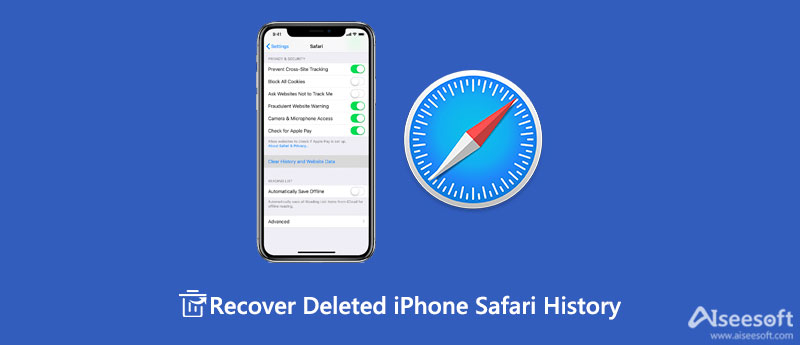
Než načtete ztracenou nebo smazanou historii Safari, nemusí mít někdo ponětí, jak zobrazit historii iPhonu na Safari. Na iPhonu na kartě „Safari“ klepnutím na ikonu jako kniha vstoupíte do rozhraní značek. Kde si můžete prohlédnout své oblíbené položky, historii a další záložky. Na kartě „Historie“ se zobrazí seznam všech historie vyhledávání Safari. Vyberte si jednu a otevřete ji na kartě Safari.
Pokud smažete historii Safari na svém iPhonu nebo iPadu, nemusíte mít žádné obavy, obnovte historii Safari ze zálohy iCloud nebo zálohy iTunes. Pokud však zapomenete zálohovat historii Safari nebo záložky, uklidněte se a obnovte historii Safari z iPhonu nebo iPadu pomocí FoneLab - iPhone Obnova dat. Tento pomocník Safari je výkonná obnova Safari pro obnovení záložek a historie Safari na iPhone 15/14/13/12/11/XS/XR/X/8/7/6/5/4 nebo iPad. Nejprve si zdarma stáhněte tohoto pomocníka Safari zde a budete potřebovat jeden kabel USB, váš iPhone nebo iPad, ze kterého chcete obnovit historii Safari, a tři kroky, jak to udělat níže.
100% bezpečné. Žádné reklamy.
100% bezpečné. Žádné reklamy.
Spusťte Mac Cleaner
Po stažení aplikace iPhone Data Recovery nainstalujte a spusťte tento software v počítači. Pokud máte Mac, musíte si pro jeho vyzkoušení stáhnout jeho verzi pro Mac.

Naskenujte iPhone iPad
Připojte svůj iPhone nebo iPad k PC a zvolte „Obnovit ze zařízení iOS“> „Spustit skenování“. Naskenovat všechna data z iPhonu včetně fotografií, hudby, Safari atd. Bude trvat několik minut.

Zobrazit a obnovit historii Safari
Po dokončení skenování klikněte na levém postranním panelu na „Historie Safari“, na pravé straně se zobrazí veškerá vymazaná (označená červená) a existující (označená černá) historie Safari. Vyberte historii Safari, kterou chcete obnovit, kliknutím na "Obnovit" obnovte smazanou historii na Safari na iPhone nebo iPad.

1. Po vymazání historie iPhone nebo iPad na Safari byste neměli dělat nic s vaším iPhone nebo iPad. Každá operace (jako je fotografování nebo procházení jiné webové stránky atd.) Na vašem iPhonu přepíše smazaná data na vašem iPhonu nebo iPadu. Chcete-li se ujistit, že je výsledek obnovy z historie iPhone nebo iPad na Safari, musíte mít na paměti tento bod.
2. Pokud chcete obnovit smazané záložky Safari, jednoduše klikněte na „Záložky Safari“> „Obnovit“ obnovit smazanou záložku Safari v iPhone.
3. Po získání zpět smazáno Safari historie, najdete obnovenou historii iPhone Safari na vašem PC ve formátu HTML. Historii iPadu Safari iPhonu můžete otevřít na počítači Mac nebo PC přímým kliknutím.
4. FoneLab výkonně umožňuje obnovit historii iPhone/iPad Safari ze zálohy iTunes nebo zálohy iCloud, pokud jste někdy zálohovali iPhone pomocí nástrojů. Chcete-li tak učinit, stačí kliknout na Obnovit ze záložního souboru iTunes nebo Obnovit ze záložního souboru iCloud.
Z výše uvedeného popisu musíte vědět, že je snadné vymazat veškerou historii procházení Safari nebo mezipaměť na jedné kartě, ale trvá to nějakou dobu, než obnovíte smazanou nebo ztracenou historii Safari, takže je velmi důležité, abyste si vytvořili zálohu vaši historii Safari na iPhone nebo iPadu. Před zálohováním historie Safari musíte mít zařízení iOS připojené k síti Wi-Fi.
Na iPhonu klikněte na „Nastavení“> „iCloud“> Ujistěte se, že „Safari“ je „ZAPNUTO“> „Zálohování“> Posuňte „Zálohování iCloud“ na „ZAPNUTO“> zvolte „iCloud Zálohování“ pro synchronizaci historie Safari a záložek do iCloud. V budoucnu budete moci obnovit záložky a historii iPadu Safari přes iCloud.
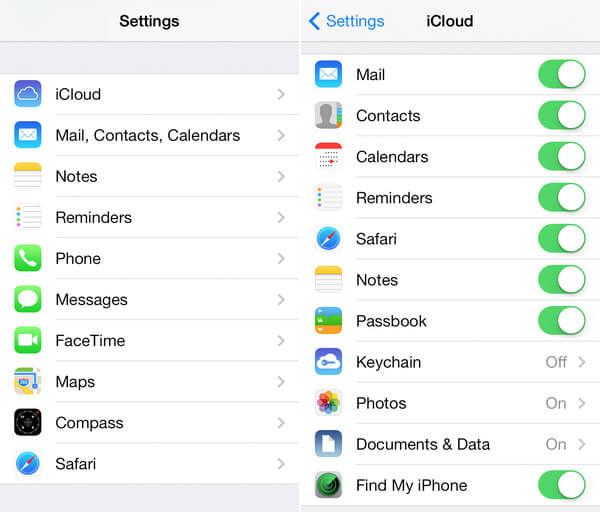
Jak dlouho Safari uchovává historii?
Váš Mac může uchovávat vaši historii procházení v Safari po dobu jednoho roku, ale některé iPhone, iPad a iPod touch uchovávají historii procházení v Safari po dobu jednoho měsíce.
Proč nemohu smazat svou historii v Safari?
Na Safari můžete nastavit omezení. Přejděte do Nastavení > Obecné > Omezení > POVOLENÝ OBSAH: Webové stránky a ujistěte se, že jsou povoleny „Všechny weby“. Pokud ne, nemůžete historii v Safari smazat.
Jak vymažu cookies ze Safari?
Otevřete Safari a přejděte do nabídky Nastavení, poté klepněte na Soukromí a zabezpečení a vyberte Vymazat soukromá data. Pomocí těchto operací můžete vymazat soubory cookie ze Safari.
Proč investovat do čističky vzduchu?
V tomto článku vám ukážeme, jak přímo obnovit smazanou historii iPhone Safari pomocí aplikace FoneLab - iPhone Data Recovery. Tento software umožňuje obnovit smazanou historii iPhone Safari přímo ze zařízení nebo ji obnovit ze zálohy iTunes nebo zálohy iCloud. Doufám, že vám tento příspěvek pomůže.

Nejlepší software pro obnovu dat v iPhone, který uživatelům umožňuje bezpečně obnovit ztracená data iPhone / iPad / iPod ze zařízení iOS, zálohy iTunes / iCloud.
100% bezpečné. Žádné reklamy.
100% bezpečné. Žádné reklamy.